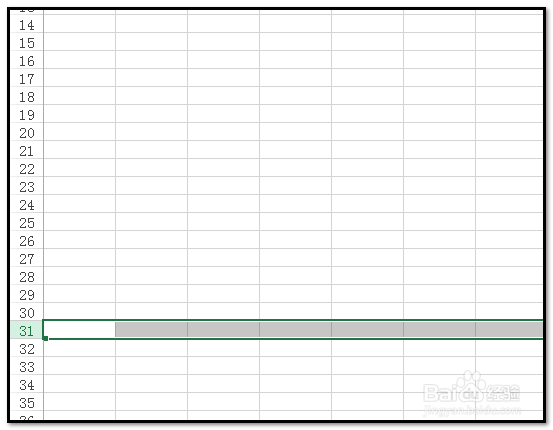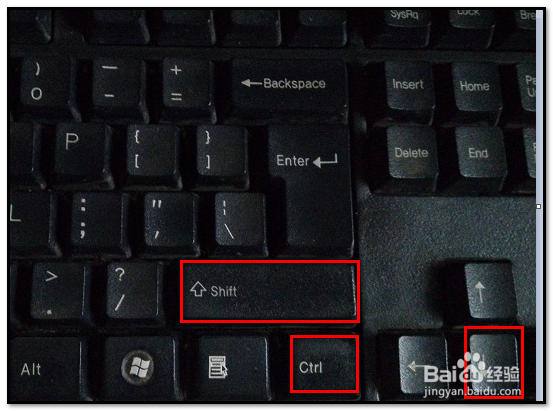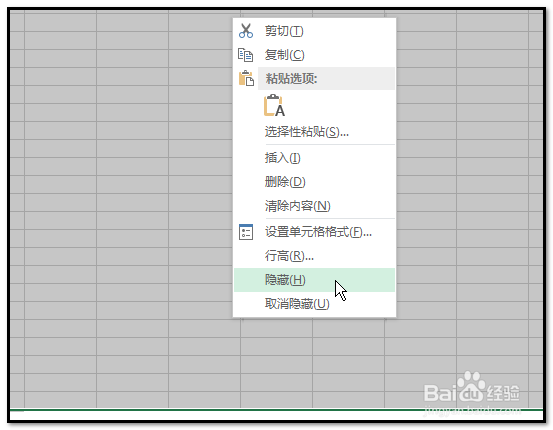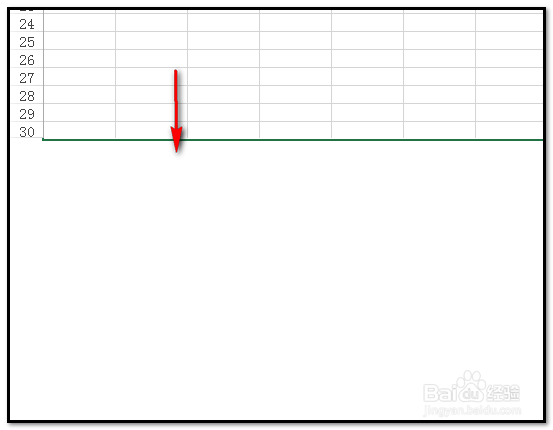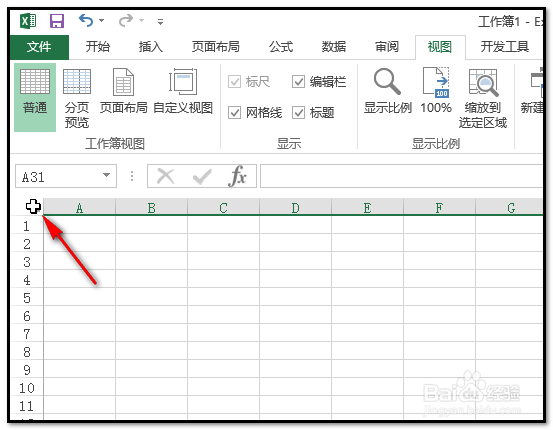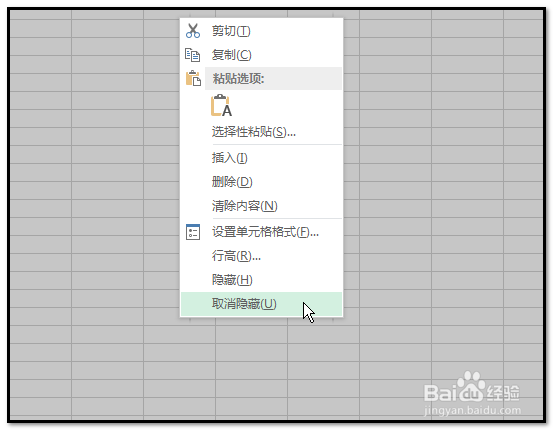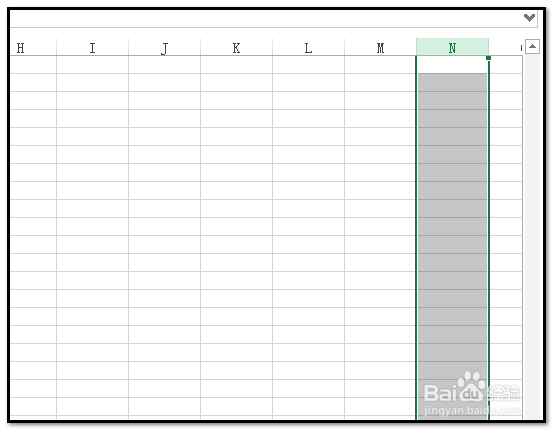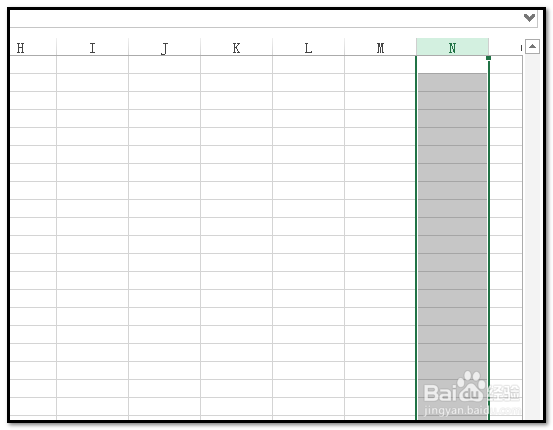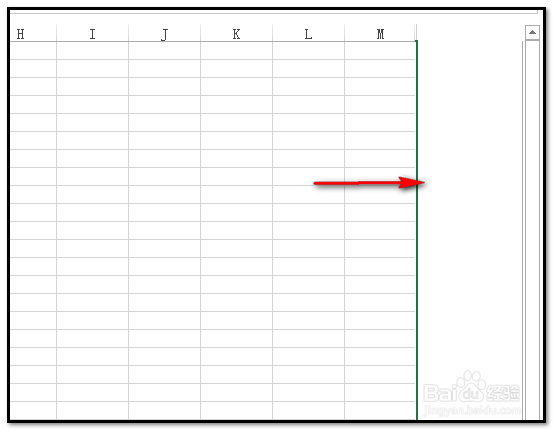1、excel工作表行数和列数软件已固定好的,我们虽然不能直接删除,但我们可以用其它方法来实现。比如,当前工作表中,行数留下30行,列数留下13列。先来设置行数的,选中第31行
2、然后,按住键盘的SHIFT+CTRL+向下的箭头键。这时,就把从31行起到工作表最未尾的那一行全部选中了。
3、然后,鼠标放在选区上,右击,弹出的菜单中点“隐藏”。点隐藏后,第30行以下的行都不见了。只留下一片空白。
4、如果要恢复原来的行数又如何操作呢?操作如下:先选中工作表:鼠标放在如下图所示的位置,点下,就把工作表全部选中了。
5、选中工作表后,鼠标右击,弹出的菜单中点“取消隐藏”即可恢复原来行数。
6、列数的操作如行数的操作一样。先选中第14列
7、然后,按键盘的SHIFT+CTRL+向右的箭头键。把14列起到最未尾一列全部选中。
8、然后,鼠标放在选区上,右击,弹出的菜单中点“隐藏”。点隐藏后,第14至最未尾的列都不见了。只留下一片空白。若要恢复原来的列数,如步骤4、步骤5操作即可。